Comment changer la taille de la police d'Eclipse
May 24, 2019 am 09:56 AMComment changer la taille de la police d'Eclipse?: 1. Ouvrez Eclipse et cliquez sur l'option de fenêtre?; 2. Recherchez l'option de préférences dans le menu déroulant 3. Recherchez l'option de couleurs et de polices?; la barre de menu de gauche?; 4. Cliquez sur la police du texte pour modifier la taille de la police.

Comment ajuster la taille de la police Eclipse ?
(tutoriel recommandé : cours java )
étapes pour ajuster la taille de la police d'Eclipse?:
Première étape?: Ouvrez Eclipse et recherchez la fenêtre.

étape 2?:?Cliquez et recherchez les préférences dans le menu déroulant.
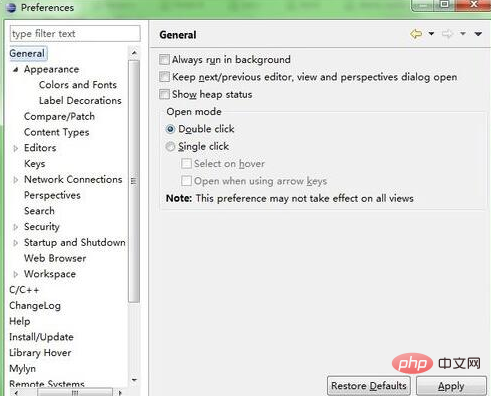
étape 3?: Dans la barre de menu du gauche Rechercher général, l'apparence est sur la première ligne après l'expansion générale, cliquez pour développer l'apparence.
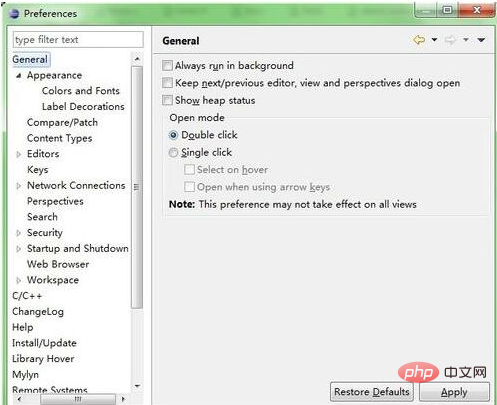
étape 4?: Trouver les couleurs et les polices, cliquez ici Nous avons presque trouvé ce que nous cherchons
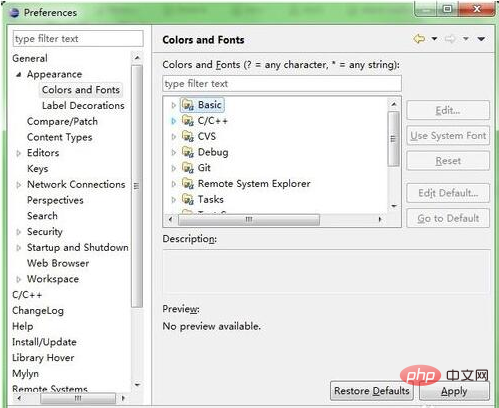
étape 5?: Voyez qu'il y a de nombreuses options dans la colonne de police de droite, il nous suffit pour modifier la base.
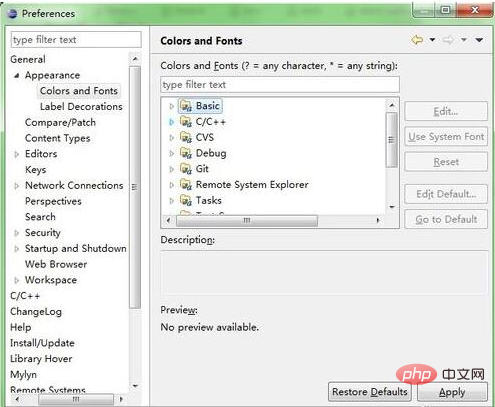
étape 6?: Cliquez pour développer Basic, il y a l'option Police de texte en bas, cliquez.
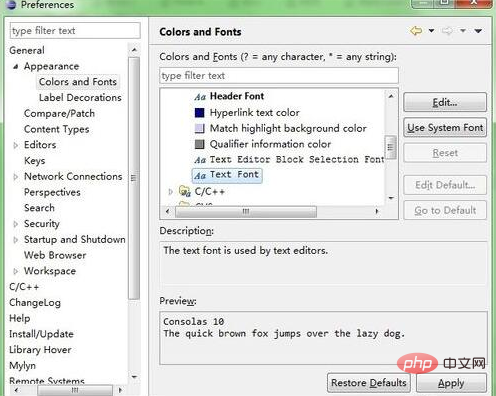
étape 7?: Ensuite, Modifier à droite est activé, cliquez sur Modifier.
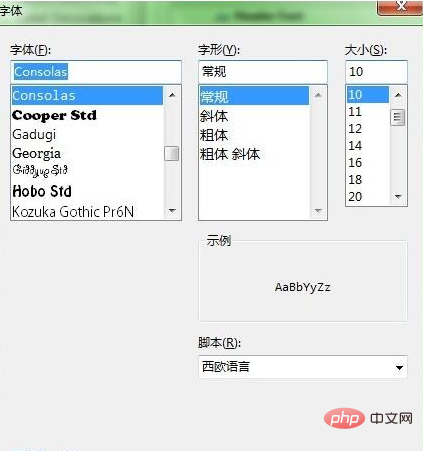
Recommandations associées?: Tutoriel d'introduction à Java
Ce qui précède est le contenu détaillé de. pour plus d'informations, suivez d'autres articles connexes sur le site Web de PHP en chinois!

Outils d'IA chauds

Undress AI Tool
Images de déshabillage gratuites

Undresser.AI Undress
Application basée sur l'IA pour créer des photos de nu réalistes

AI Clothes Remover
Outil d'IA en ligne pour supprimer les vêtements des photos.

Clothoff.io
Dissolvant de vêtements AI

Video Face Swap
échangez les visages dans n'importe quelle vidéo sans effort grace à notre outil d'échange de visage AI entièrement gratuit?!

Article chaud

Outils chauds

Bloc-notes++7.3.1
éditeur de code facile à utiliser et gratuit

SublimeText3 version chinoise
Version chinoise, très simple à utiliser

Envoyer Studio 13.0.1
Puissant environnement de développement intégré PHP

Dreamweaver CS6
Outils de développement Web visuel

SublimeText3 version Mac
Logiciel d'édition de code au niveau de Dieu (SublimeText3)
 Comment ajuster les paramètres de couleur d'arrière-plan dans Eclipse
Jan 28, 2024 am 09:08 AM
Comment ajuster les paramètres de couleur d'arrière-plan dans Eclipse
Jan 28, 2024 am 09:08 AM
Comment définir la couleur d’arrière-plan dans Eclipse ? Eclipse est un environnement de développement intégré (IDE) populaire parmi les développeurs et peut être utilisé pour le développement dans une variété de langages de programmation. Il est très puissant et flexible, et vous pouvez personnaliser l'apparence de l'interface et de l'éditeur via les paramètres. Cet article explique comment définir la couleur d'arrière-plan dans Eclipse et fournit des exemples de code spécifiques. 1. Changez la couleur d'arrière-plan de l'éditeur. Ouvrez Eclipse et entrez dans le menu "Windows". Sélectionnez "Préférences". Naviguez à gauche
 Guide étape par étape pour changer la couleur d'arrière-plan avec Eclipse
Jan 28, 2024 am 08:28 AM
Guide étape par étape pour changer la couleur d'arrière-plan avec Eclipse
Jan 28, 2024 am 08:28 AM
Apprenez étape par étape comment changer la couleur d'arrière-plan dans Eclipse, des exemples de code spécifiques sont requis. Eclipse est un environnement de développement intégré (IDE) très populaire qui est souvent utilisé pour écrire et déboguer des projets Java. Par défaut, la couleur d'arrière-plan d'Eclipse est blanche, mais certains utilisateurs peuvent souhaiter modifier la couleur d'arrière-plan selon leurs préférences ou pour réduire la fatigue oculaire. Cet article vous apprendra étape par étape comment modifier la couleur d'arrière-plan dans Eclipse et fournira des exemples de code spécifiques. étape 1?: ouvrez d’abord Eclipse
 Conseils professionnels?: conseils d'experts et étapes pour installer avec succès le plug-in Eclipse Lombok
Jan 28, 2024 am 09:15 AM
Conseils professionnels?: conseils d'experts et étapes pour installer avec succès le plug-in Eclipse Lombok
Jan 28, 2024 am 09:15 AM
Conseils professionnels?: conseils d'experts et étapes pour installer le plug-in Lombok dans Eclipse, des exemples de code spécifiques sont requis. Résumé?: Lombok est une bibliothèque Java qui simplifie l'écriture de code Java grace à des annotations et fournit des outils puissants. Cet article présentera aux lecteurs les étapes d'installation et de configuration du plug-in Lombok dans Eclipse et fournira des exemples de code spécifiques afin que les lecteurs puissent mieux comprendre et utiliser le plug-in Lombok. Téléchargez d'abord le plug-in Lombok, nous avons besoin
 Révéler les solutions aux problèmes d'exécution du code Eclipse?: vous aider à résoudre diverses erreurs d'exécution
Jan 28, 2024 am 09:22 AM
Révéler les solutions aux problèmes d'exécution du code Eclipse?: vous aider à résoudre diverses erreurs d'exécution
Jan 28, 2024 am 09:22 AM
La solution aux problèmes d'exécution du code Eclipse est révélée?: elle vous aide à éliminer diverses erreurs d'exécution du code et nécessite des exemples de code spécifiques. Introduction?: Eclipse est un environnement de développement intégré (IDE) couramment utilisé et est largement utilisé dans le développement Java. Bien qu'Eclipse dispose de fonctions puissantes et d'une interface utilisateur conviviale, il est inévitable de rencontrer divers problèmes d'exécution lors de l'écriture et du débogage du code. Cet article révélera certains problèmes courants d’exécution du code Eclipse et proposera des solutions. Veuillez noter que afin de mieux aider les lecteurs à comprendre, ce
 Comment définir la taille de la police dans Eclipse
Jan 23, 2024 pm 03:09 PM
Comment définir la taille de la police dans Eclipse
Jan 23, 2024 pm 03:09 PM
étapes de configuration?: 1. Ouvrez Eclipse et entrez dans la barre de menu Fenêtre -> Préférences?; 2. Sélectionnez Général -> Apparence -> Couleurs et polices?; 3. Développez Base -> Police de texte et cliquez sur le bouton Modifier à droite. la police, la police, la taille et d'autres attributs, sélectionnez la taille de police appropriée en fonction de vos besoins personnels, comme 12, 14 ou 16, etc. 5. Cliquez sur le bouton Appliquer pour appliquer les modifications.
 Comment personnaliser les paramètres des touches de raccourci dans Eclipse
Jan 28, 2024 am 10:01 AM
Comment personnaliser les paramètres des touches de raccourci dans Eclipse
Jan 28, 2024 am 10:01 AM
Comment personnaliser les paramètres des touches de raccourci dans Eclipse?? En tant que développeur, la ma?trise des touches de raccourci est l'une des clés pour améliorer l'efficacité du codage dans Eclipse. En tant qu'environnement de développement intégré puissant, Eclipse fournit non seulement de nombreuses touches de raccourci par défaut, mais permet également aux utilisateurs de les personnaliser selon leurs propres préférences. Cet article explique comment personnaliser les paramètres des touches de raccourci dans Eclipse et donne des exemples de code spécifiques. Ouvrez Eclipse Tout d'abord, ouvrez Eclipse et entrez
 Comment ajuster la taille de la police dans OnePlus_Tutorial sur la définition de la taille de la police dans OnePlus
Mar 23, 2024 am 08:31 AM
Comment ajuster la taille de la police dans OnePlus_Tutorial sur la définition de la taille de la police dans OnePlus
Mar 23, 2024 am 08:31 AM
1. Ouvrez les [Paramètres] de votre téléphone et cliquez sur l'option [Affichage]. 2. Après avoir accédé à la page des paramètres d'affichage, cliquez sur l'option [Taille de police]. 3. Accédez à la page de configuration de la taille de police et faites glisser le curseur vers la gauche ou la droite pour ajuster la taille de la police.
 Explication détaillée de la fa?on d'installer et de configurer le plug-in EclipseSVN
Jan 28, 2024 am 08:42 AM
Explication détaillée de la fa?on d'installer et de configurer le plug-in EclipseSVN
Jan 28, 2024 am 08:42 AM
Explication détaillée de la fa?on d'installer et de configurer le plug-in EclipseSVN. Eclipse est un environnement de développement intégré (IDE) largement utilisé qui prend en charge de nombreux plug-ins différents pour étendre ses fonctionnalités. L'un d'eux est le plugin EclipseSVN, qui permet aux développeurs d'interagir avec le système de contr?le de version Subversion. Cet article détaille comment installer et configurer le plug-in EclipseSVN et fournit des exemples de code spécifiques. étape 1?: Installez le plug-in EclipseSVN et ouvrez Eclipse






